

Escrito por Vernon Roderick, Última actualización: 28 de agosto de 2020
Incluso con la tecnología que Apple ha desarrollado para la serie de iPhone, todavía no garantiza que las fotos no se puedan perder. Pase lo que pase, las fotos aún pueden eliminarse por accidente o por un mal funcionamiento del sistema. Como tal, es crucial saber cómo evitar, o al menos cómo revertir el problema subyacente de pérdida de datos.
En este artículo, explicaré seis formas posibles en Cómo recuperar fotos borradas permanentemente de iPhone que no requieren que gastes dinero en la solución. Comencemos con nuestro primer método.
# 1 Cómo recuperar fotos borradas de iPhone gratis# 2 Recuperar fotos borradas permanentemente de la aplicación Fotos borradas recientemente# 3 Recuperar fotos borradas permanentemente de fotos de iCloud recientemente borradas# 4 Cómo recuperar fotos borradas permanentemente de iCloud Backup# 5 Cómo recuperar fotos borradas permanentemente de la copia de seguridad de iTunes# 6 Cómo recuperar fotos borradas permanentemente de la copia de seguridad de iPhoneResumen Final
¿Puedo recuperar fotos borradas permanentemente de mi iPhone sin respaldo? Como de costumbre, la forma más efectiva de lograr algo es mediante el uso de una herramienta especializada. Nuestro caso en este momento no es diferente.
También haríamos uso de una herramienta de terceros en Cómo recuperar fotos borradas permanentemente de iPhone. En particular, recomiendo Recuperación de datos de FoneDog iOS.
iOS Data Recovery es parte del FoneDog iOS Toolkit. Se especializa en recuperar archivos perdidos en un dispositivo iOS, y eso incluye el iPhone. Estos archivos pueden ser video, música, fotos y más. Como tal, es la herramienta perfecta para el trabajo. Estos son los pasos sobre cómo puede usar la herramienta:
iOS Data Recovery
Recupere fotos, videos, contactos, mensajes, registros de llamadas, datos de WhatsApp y más.
Recupere datos de iPhone, iTunes y iCloud.
Compatible con el último iPhone 11, iPhone 11 pro y el último iOS 13.
Descargar gratis
Descargar gratis

Conecte su dispositivo iPhone a su computadora. Asegúrese de que FoneDog Toolkit para iOS ya esté abierto. Ahora desde el panel izquierdo, seleccione Recuperarse del dispositivo iOS luego haz clic en Iniciar escaneado

El dispositivo iPhone debe escanearse automáticamente una vez que se presiona el botón. Tomará unos minutos dependiendo de los archivos que se estén escaneando. Luego obtendrá una lista de archivos una vez que finalice el escaneo.

Una vez que finalice el escaneo, aparecerán muchos archivos emergentes. Haga clic en el Lista de cámara pestaña del panel izquierdo para ver fotos. Ahora simplemente haga clic en los cuadros correspondientes de cada foto para seleccionarlos y luego haga clic en Recuperar. A continuación, navegue hasta donde desea guardar las fotos, luego haga clic en Recuperar de nuevo.
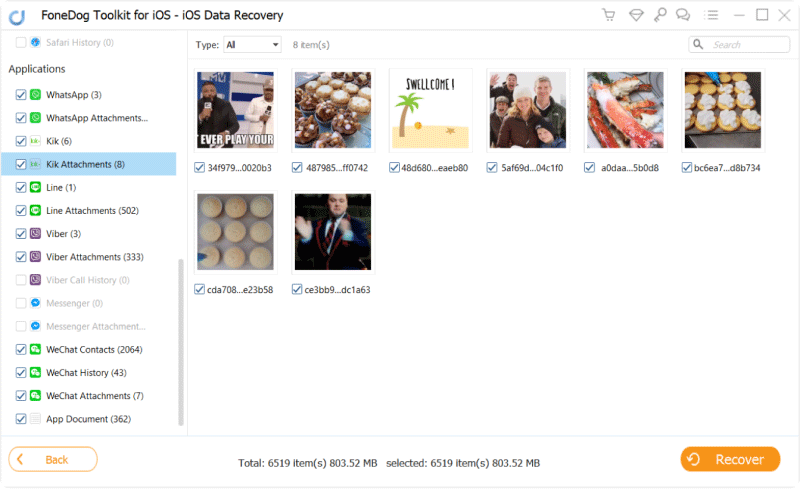
Eso es bastante Cómo recuperar fotos borradas permanentemente de iPhone. Le permite recuperar fotos, así como otros archivos. Desafortunadamente, tendrá que correr el riesgo de descargar un 3rd herramienta de fiesta Si eso no le conviene, la siguiente entrada podría ser más preferible.
Descargar gratisDescargar gratis
Aunque debe tener cuidado de eliminar accidentalmente sus fotos, no hay nada de qué preocuparse si el evento fue muy reciente. En este caso, puede usar una función en la aplicación Fotos del iPhone, la Recientemente eliminado carpeta.
Esta carpeta almacena archivos que se eliminaron recientemente, como su nombre indica. Permanecerá allí 40 días después de la eliminación. Como tal, es una forma de recuperar fotos borradas permanentemente del iPhone. Estos son los pasos sobre cómo puede usar este método:
<b>Nota:</b> Dentro de la carpeta, verá los elementos que se eliminaron recientemente, así como el tiempo que les queda.
Esto le permite recuperar sus archivos si solo los ha eliminado recientemente. Esto es perfecto si la causa es la eliminación accidental. Pero ese no es el único método sobre cómo recuperar fotos borradas permanentemente del iPhone que involucra fotos borradas recientemente.
Si la aplicación Fotos tiene una carpeta recientemente eliminada, puede esperar que otras aplicaciones también tengan dicho directorio. En este caso, serían las fotos de iCloud.
iCloud Fotos se sabe que es un almacenamiento para fotos. Solo se puede acceder a las fotos almacenadas en este almacenamiento a través de Internet, y eso es lo que lo distingue de la aplicación Fotos.
Afortunadamente, iCloud Photos también tiene un área recientemente eliminada y, como era de esperar, es similar a la sección anterior. A continuación, le mostramos cómo recuperar fotos eliminadas permanentemente del iPhone utilizando dicha función en Fotos de iCloud:

Esto es muy similar al método # 2, por lo que no debería ser difícil saber cómo recuperar fotos borradas permanentemente de iPhone con esto. Sin embargo, recuerde que no podrá recuperar archivos que fueron eliminados debido a un mal funcionamiento, o archivos que fueron eliminados por más de 40 días.
En ese caso, debe confiar en otro método. Por suerte, iCloud todavía tiene un método más sobre cómo puede recuperar archivos.
Como ya sabrá, se hicieron copias de seguridad para que pueda restaurar los archivos que se perdieron extrayéndolos de la copia de seguridad.
Dicho esto, definitivamente es un método para aprender cómo recuperar fotos borradas permanentemente del iPhone. Hay tres formas de crear una copia de seguridad.
Comencemos con iCloud ya que ya tiene experiencia con esta plataforma. Primero, tendremos que restablecer su teléfono para acceder a la opción de copia de seguridad y restauración de iCloud. Así es como puedes hacerlo:
Una vez que se reinicia el teléfono, se lo llevará a la pantalla de configuración. Aquí es cuando necesitará aprender cómo recuperar fotos borradas permanentemente del iPhone. Siga estos pasos si está listo:
<b>Nota:</b> Puede determinar qué copia de seguridad es comprobando los datos a partir de los cuales se crea.
Después de seguir estos pasos, debería poder recuperar los archivos que ha perdido. Ahora pasemos a otra forma de crear copias de seguridad y recuperarnos de ellas.
iTunes También tiene un método para crear copias de seguridad. La principal diferencia entre este y el método anterior es que necesitará una computadora. De cualquier manera, estos son los pasos que debe seguir:
<b>Nota:</b> iTunes debería detectar automáticamente el dispositivo y mostrar información sobre él en la ventana de iTunes.
Esto debería automáticamente recupera tus fotos e incluso archivos de diferentes formatos y tipos. La única desventaja de aprender cómo recuperar fotos borradas permanentemente del iPhone usando este método es que solo está disponible en ciertas versiones de iTunes.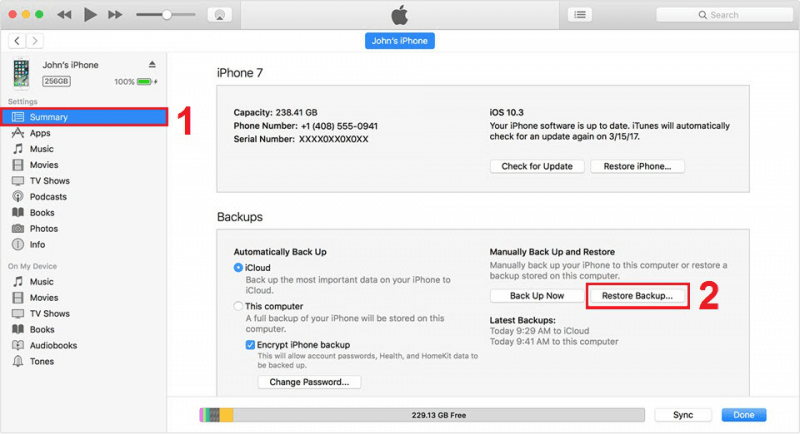
Si no desea verse obstaculizado por la versión de su aplicación de iTunes, puede ser tranquilizador saber que también puede aprender cómo recuperar fotos borradas permanentemente de iPhone a través de otros medios.
Esto implica usar Finder en su computadora, y no necesitará iTunes. Como tal, tiene mayor disponibilidad. Estos son los pasos que debe seguir:
Esto hará que la computadora restaure su iPhone a la última copia de seguridad. Con esto, ahora sabe cómo recuperar fotos borradas permanentemente de iPhone usando copias de seguridad. Con estos tres métodos de uso de copias de seguridad, ya no debería ser demasiado difícil para usted.
No tiene que preocuparse por el hecho de que la pérdida de datos se está abriendo paso lentamente en su iPhone. Con estos métodos sobre cómo recuperar fotos borradas permanentemente de iPhone, debería poder descansar tranquilo sabiendo que tiene una manera de evitar mayores daños a sus datos.
Sin embargo, aún debe recordar que tener cuidado también puede contribuir a reducir sus posibilidades de encontrar pérdida de datos.
Comentario
Comentario
iOS Data Recovery
Hay tres maneras de recuperar datos borrados del iPhone o iPad.
descarga gratuita descarga gratuitaHistorias de personas
/
InteresanteOPACO
/
SIMPLEDificil
Gracias. Aquí tienes tu elección:
Excellent
Comentarios: 4.7 / 5 (Basado en: 61 El número de comentarios)